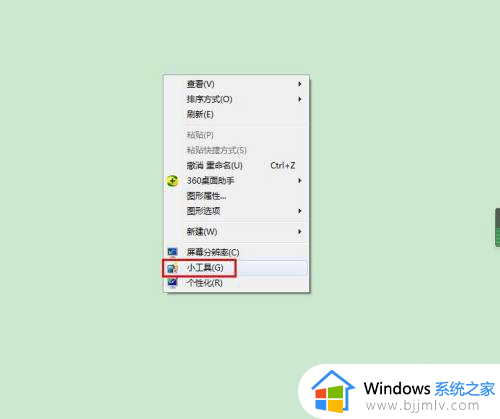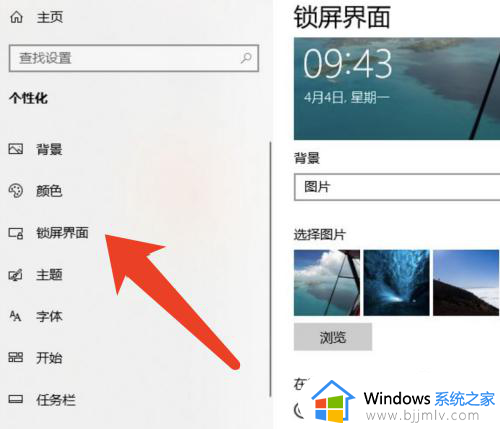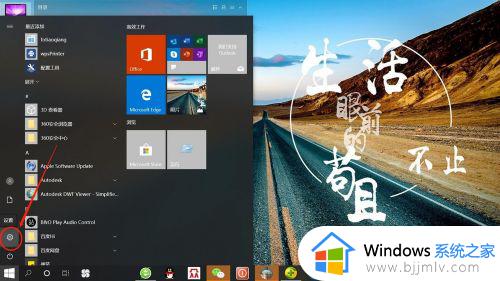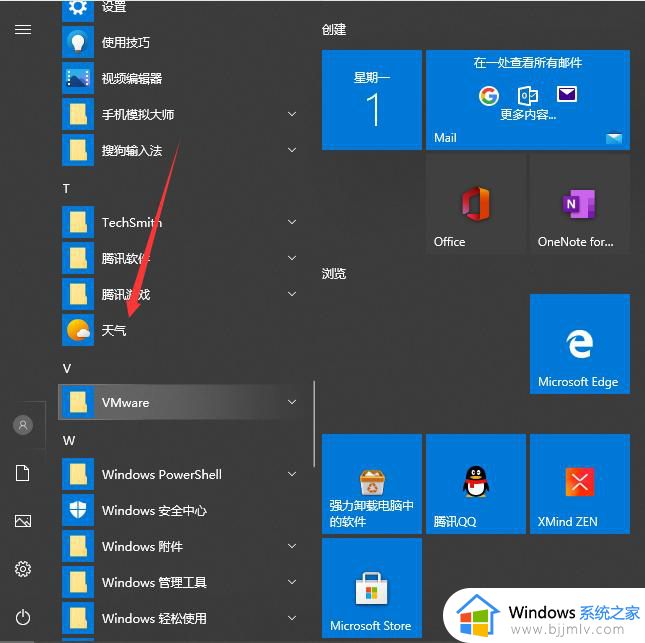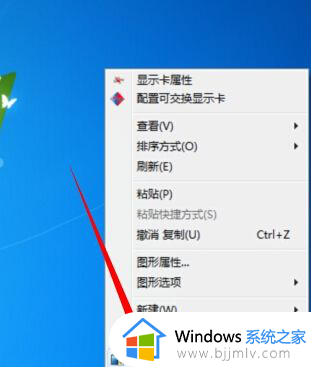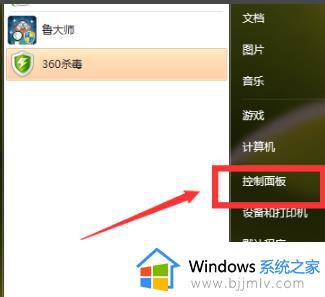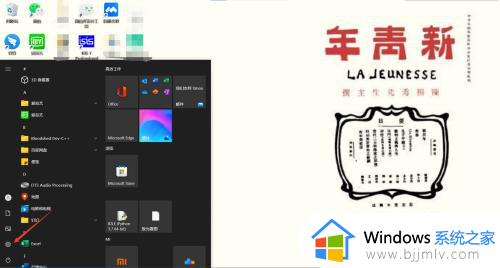电脑设置显示时间怎么设置 电脑桌面时间设置显示的方法
更新时间:2024-03-26 10:44:36作者:qiaoyun
通常在电脑桌面任务栏右下角都会显示当前时间,可是有时候因为一些原因并没有显示,所以我们就需要将其设置显示出来,只是有很多小伙伴并不知道电脑设置显示时间怎么设置吧,其实操作方法也挺简单,本文这就给大家介绍一下电脑桌面时间设置显示的方法。
方法如下:
1、点击调整日期时间
右键点击任务栏上的时间,在弹出的选项上点击调整日期时间的选项。
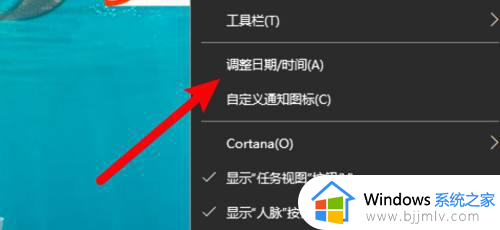
2、点击更改格式选项
点击页面下方的更改日期和时间格式。
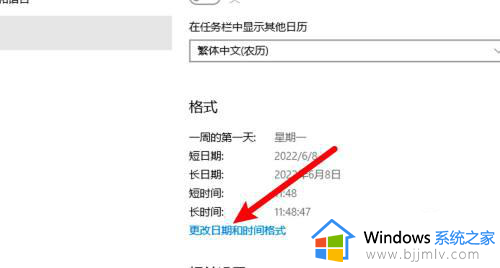
3、设置显示格式
进入页面,设置日期时间的显示格式即可。
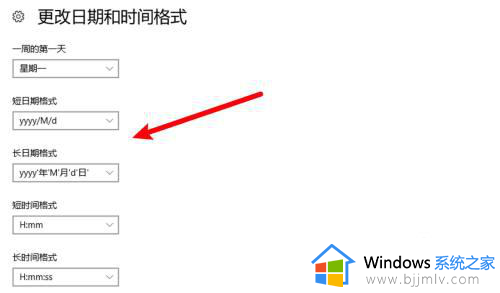
mac电脑:
1、打开日期与时间设置
点击时间,选择打开日期与时间偏好设置。
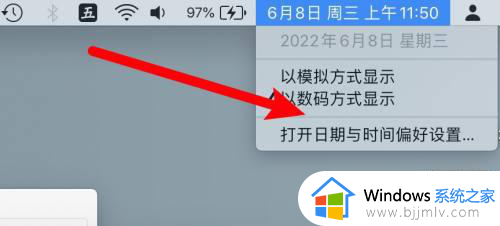
2、点击时钟
打开窗口,点击上方的时钟选项。
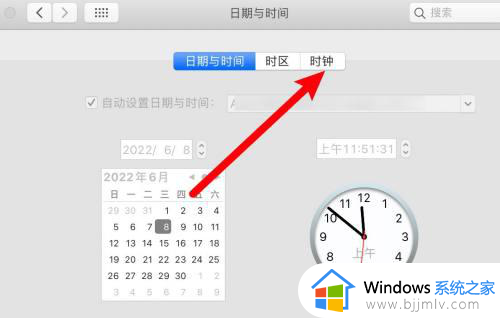
3、设置时间显示格式
在时间选项里设置时间显示格式。
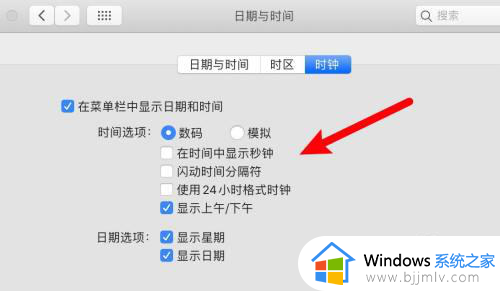
以上给大家介绍的就是电脑设置显示时间的详细方法,大家如果有需要的话可以学习上述方法步骤来进行操作,更多精彩内存欢迎继续关注本站!